Inledning
I vår digitala tidsålder är filöverföring mellan olika enheter en grundläggande nödvändighet. Med det överflöd av appar som finns tillgängliga kan det vara svårt att navigera och hitta den rätta lösningen. Lokala fildelningsmetoder framstår som ett praktiskt alternativ för de som letar efter en effektiv och pålitlig metod för att överföra filer mellan enheter med olika operativsystem. Appar som LocalSend ger en enkel och snabb metod för att dela filer utan komplexa inloggningsprocesser eller beroende av internetuppkoppling. Denna app erbjuder en säker och intuitiv plattform för filöverföring, vilket gör den till ett utmärkt alternativ för användare som prioriterar användarvänlighet och effektivitet.
Viktiga punkter
- Till skillnad från AirDrop, möjliggör LocalSend filöverföring mellan olika typer av enheter.
- Även om alternativ som Snapdrop och PairDrop existerar, kräver LocalSend ingen internetanslutning och erbjuder en mer pålitlig upplevelse för filöverföringar över olika plattformar.
Att dela filer mellan enheter inom samma operativsystem eller ekosystem är oftast en enkel process. Men när en verkligt plattformsoberoende lösning behövs, minskar antalet alternativ avsevärt. Det är här tredjepartsapplikationer som LocalSend kommer in i bilden.
LocalSend är en kostnadsfri app med öppen källkod som är tillgänglig på alla större plattformar. Den möjliggör filöverföring till vilken enhet som helst i ditt lokala nätverk.
Varför är LocalSend ett bättre alternativ än AirDrop?
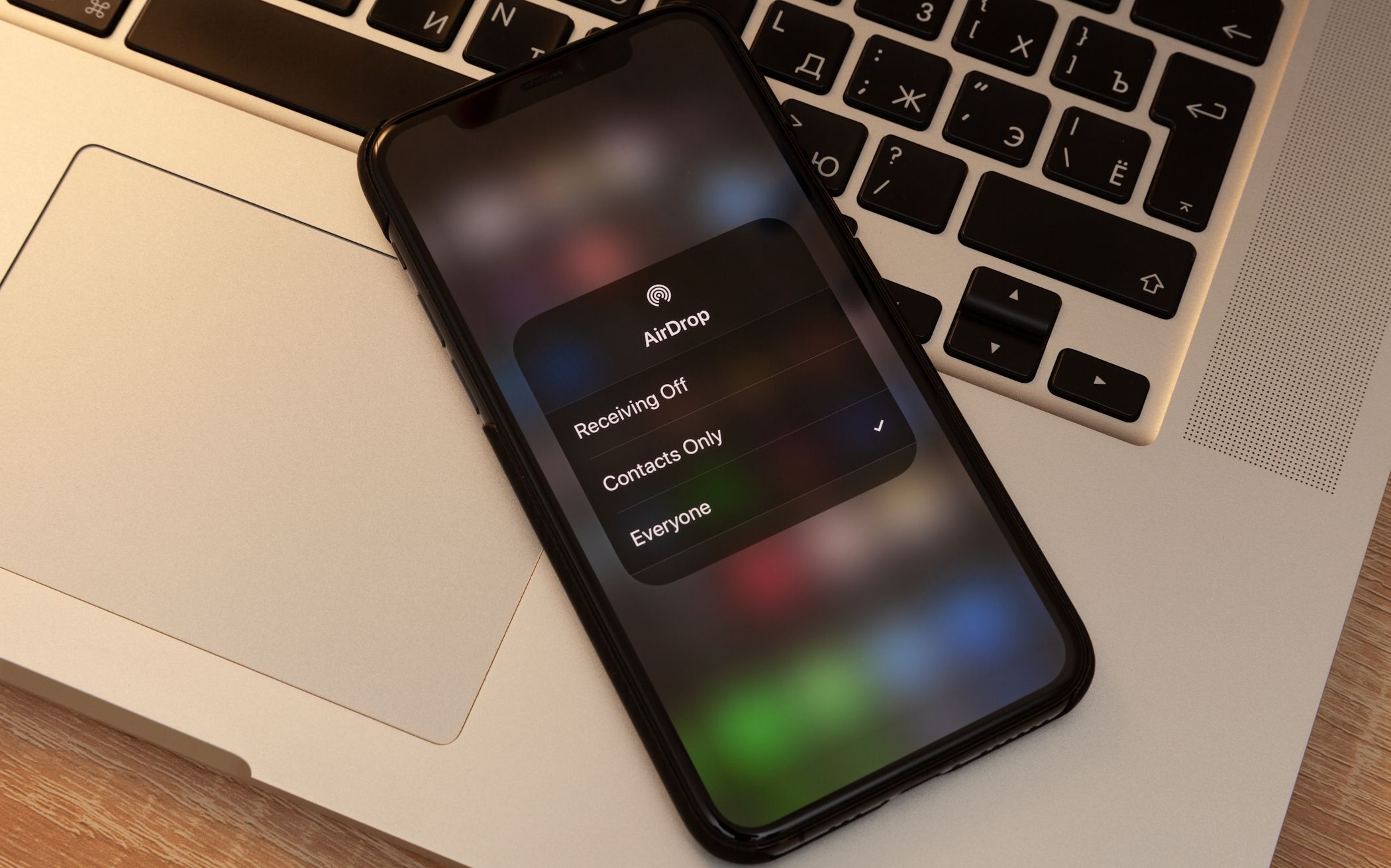 Aleksey H / Shutterstock
Aleksey H / Shutterstock
Även om AirDrop är snabbt och lättanvänt, är det inte tillgängligt för enheter som inte tillhör Apple. Liknande funktioner, som Snabbdelning, finns för Android, ChromeOS, Windows och Linux (inofficiellt). Dessa protokoll fungerar på liknande sätt men är inte kompatibla med varandra.
Det är inte möjligt för iOS-enheter att skicka filer till Windows-datorer via AirDrop och Android-telefoner kan inte dela filer med Mac-datorer via Snabbdelning. Det är här LocalSend blir relevant. Det kan skicka filer mellan dessa olika miljöer utan att kräva internetuppkoppling.
LocalSend är kostnadsfri och har öppen källkod, vilket innebär att källkoden är tillgänglig för alla som vill granska den, oavsett om det är för att identifiera potentiella fel, säkerhetsbrister eller för att bidra till projektets utveckling. LocalSend kan fungera utan internet, vilket ger en mer pålitlig upplevelse jämfört med andra plattformsoberoende tjänster som Snapdrop och PairDrop.
Dessutom är LocalSend både enkelt och användarvänligt. Det fungerar nästan lika smidigt som en inbyggd funktion och kräver minimal konfigurering. Appen är helt fri från reklam och erbjuder end-to-end-kryptering för att säkerställa att dina filer förblir privata under överföring.
Ladda ner: LocalSend för iOS | Android | Windows | macOS (Gratis)
Använda LocalSend Mellan Mobila Enheter
För att kunna dela filer mellan två mobiltelefoner behöver LocalSend vara installerat på minst en av enheterna. När appen startas får din enhet ett slumpmässigt namn, exempelvis ”Trevlig Apelsin” eller ”Fin Morot”. Du har möjlighet att ändra detta namn i appens inställningar.
LocalSend fungerar via en trådlös anslutning, så säkerställ att båda enheterna är anslutna till samma lokala nätverk. Om du inte har tillgång till en router kan du aktivera hotspot-funktionen på en enhet och ansluta den andra enheten till den.
Nästa steg är att navigera till ”Skicka”-fliken i LocalSend-appen. Du kan dela filer, media, text och till och med kompletta mappar. Du kommer att se alla närliggande enheter som har appen igång på samma nätverk.
Att skicka en fil är så enkelt som att välja de filer du vill dela från urvalsmenyn och sedan välja den enhet du vill skicka dem till från listan ”Närliggande enheter”. Mottagaren får en avisering om överföringen och kan välja att acceptera eller avvisa den. Mottagaren kan även klicka på ”Alternativ” för att välja var filerna ska sparas och ge dem nya namn.
Inställningarna bredvid
Närliggande enheter
låter dig välja om du vill skicka filerna till en eller flera mottagare samtidigt. Med alternativet ”Dela via länk” kan du skicka filer via en delbar länk eller QR-kod till mottagare som inte har LocalSend installerat.
Alternativt kan du skicka filer direkt från din filhanterare genom att välja filen, klicka på dela-ikonen och välja LocalSend från listan över tjänster som dyker upp.
Använda LocalSend för att Överföra Filer från en Dator till en Mobiltelefon
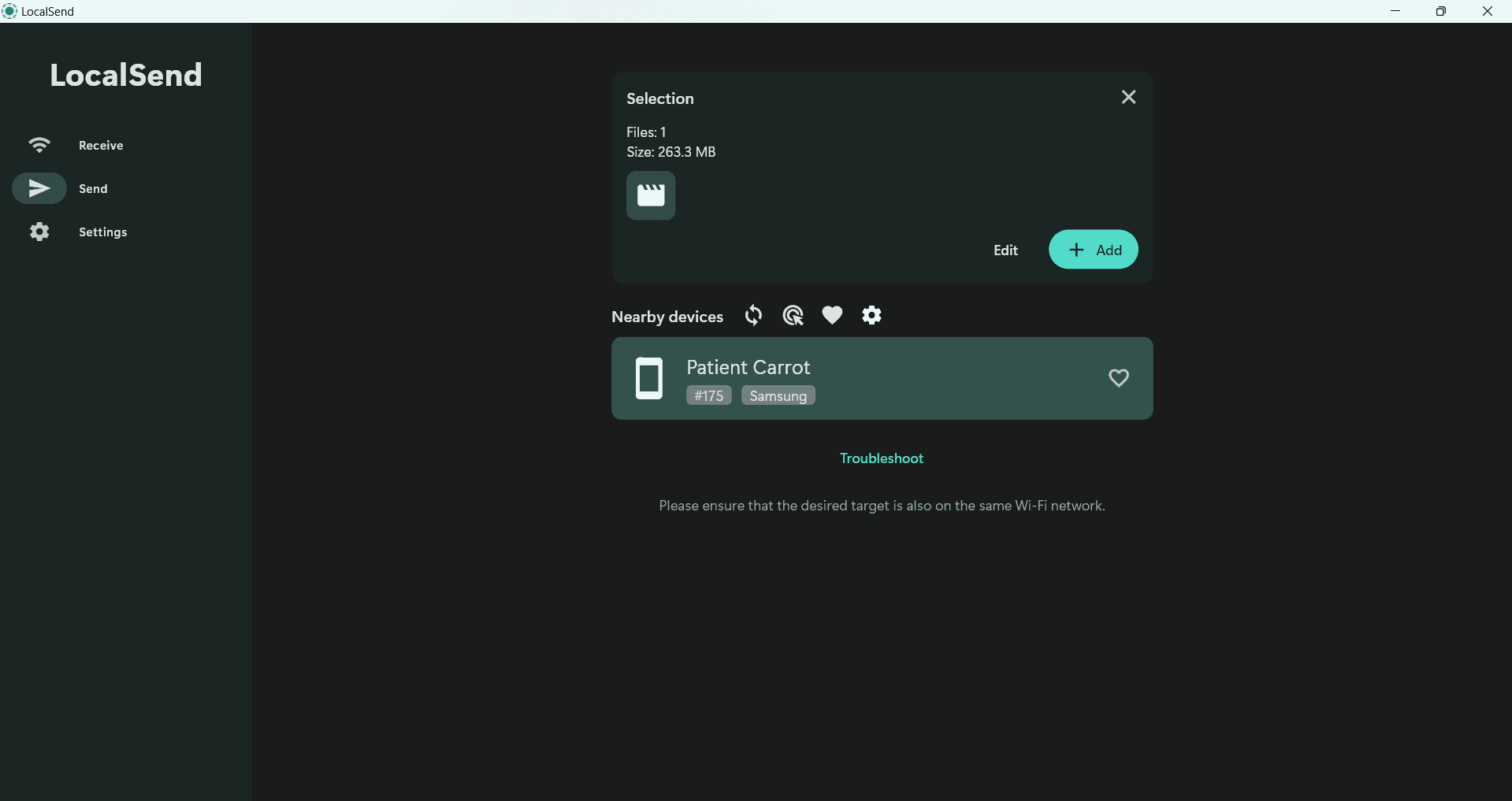
LocalSend har ett konsekvent gränssnitt och fungerar på liknande sätt på alla plattformar. Det finns inte många skillnader mellan att skicka filer från en telefon och från en dator. Återigen, du måste ha appen installerad för att skicka filer, men inte nödvändigtvis för att ta emot dem.
När appen är installerad kan du välja de filer du vill dela genom att klicka på ”Fil” i urvalsmenyn. Om den mottagande enheten är ansluten till samma lokala nätverk, ska den visas i listan ”Närliggande enheter”. Om den andra enheten inte dyker upp direkt kan du klicka på uppdateringsikonen.
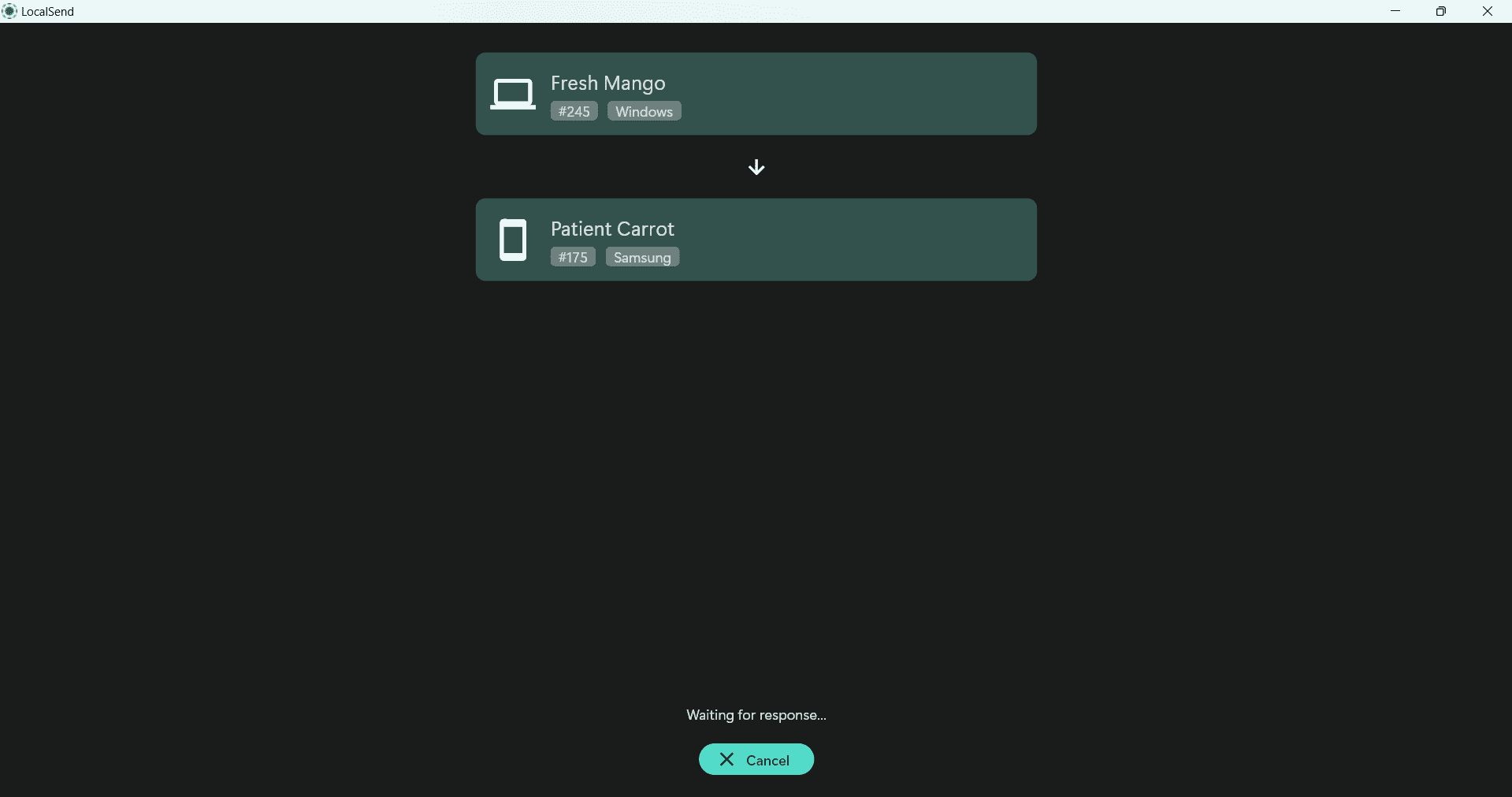
Filöverföringen startar så fort du har valt vilken enhet du vill skicka filerna till. Filöverföringarna i LocalSend är ganska snabba, vilket är praktiskt om du ska skicka många stora dokument, bilder eller videor.
Om du föredrar att inte godkänna varje filöverföring kan du aktivera ”Snabbsspara” i inställningarna. Om du inte använder ett privat, lokalt nätverk, bör du lämna funktionen inaktiverad.
På stationära datorer kan du aktivera ”Autostart efter inloggning” i inställningsmenyn för att säkerställa att appen alltid är igång. I mobilappen finns inte ett motsvarande alternativ, så du måste se till att LocalSend är aktiv innan du initierar en överföring.
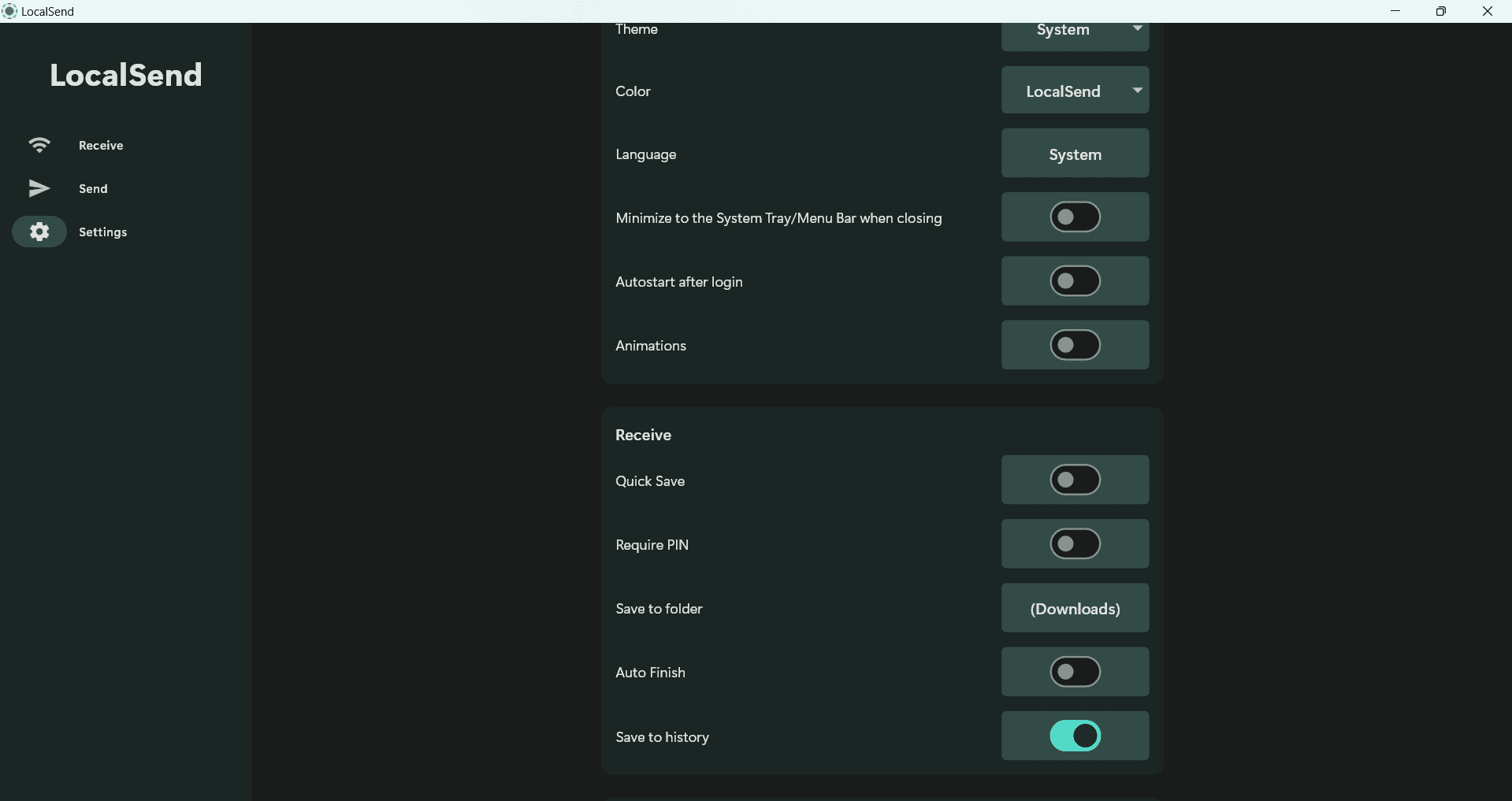
Andra alternativ du kan välja att justera inkluderar:
- Automatisk avslutning: Detta alternativ avslutar överföringar automatiskt. Det är avaktiverat som standard.
- Kräv PIN-kod: Genom att aktivera detta kan du ställa in en PIN-kod som avsändaren behöver ange för att överföra filer till dina enheter.
- Spara till mapp: Den här inställningen låter dig välja en standardmapp för alla inkommande överföringar.
- Spara i historik: Alla mottagna filer sparas automatiskt i historiken. Du kan se historiken genom att klicka på ikonen högst upp på fliken för mottagning.
- Animationer: Du kan stänga av animationer för att minska appens minnesanvändning.
LocalSend är inte det enda alternativet till AirDrop som finns tillgängligt. Det finns andra alternativ som Snapdrop, PairDrop, AirDroid och KDE Connect. LocalSend är dock enkelt att använda, kräver inget användarkonto, fungerar utan internetanslutning och är i allmänhet mer tillförlitligt än de flesta av dessa alternativ.
Sammanfattning
LocalSend erbjuder en effektiv och användarvänlig lösning för filöverföring mellan olika enheter utan att kräva internetanslutning. Appens öppna källkod i kombination med snabba och säkra överföringar gör den till ett utmärkt alternativ till AirDrop för användare som prioriterar enkelhet och pålitlighet. Oavsett om du använder Android, iOS eller en dator, ger LocalSend en smidig plattform för säker och enkel filhantering.